如何清除剪贴板中的内容 如何清除win10剪贴板中的内容
更新时间:2024-01-03 16:53:31作者:xtyang
剪贴板是我们在电脑上经常使用的一个功能,它可以临时存储我们复制或剪切的文本、图片等内容,有时我们可能会遇到需要清除剪贴板中的内容的情况,例如我们不希望他人访问我们曾经复制过的敏感信息,或者我们需要释放剪贴板的空间以便继续复制其他内容。对于Win10系统的用户来说,清除剪贴板中的内容是一项相对简单的操作,只需按照一些简单的步骤即可轻松完成。在本文中我们将介绍如何清除Win10剪贴板中的内容,帮助您更好地管理您的剪贴板。
操作方法:
1.win10剪贴板的内容在开启历史记录后是可以被系统的剪切板查看器或者第三方的工具查看到的如下图所示。默认在win10系统中按WIN+V键即可查看到剪贴板的历史记录。
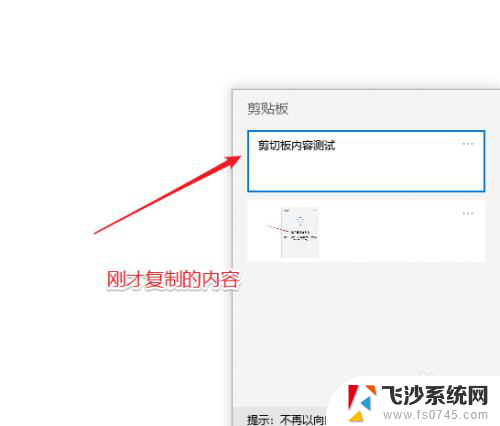
2.要清除剪贴板的内容也很简单,开始——设置。
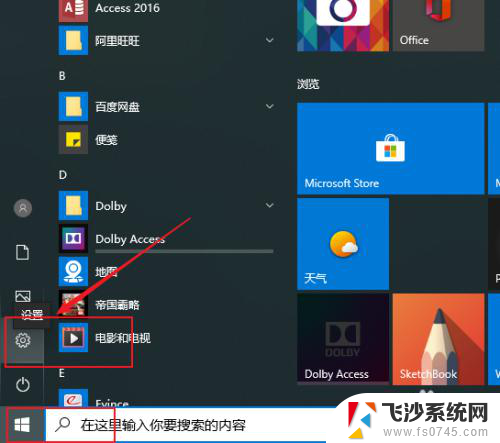
3.点”系统“。
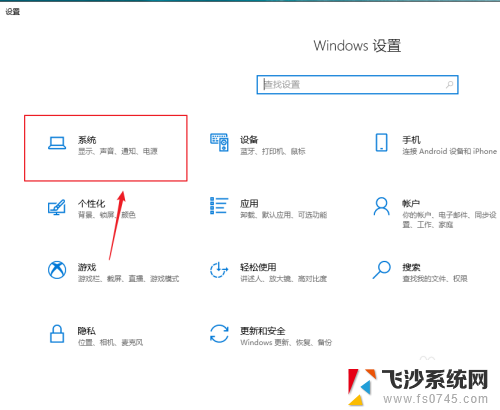
4.点”剪贴板“。
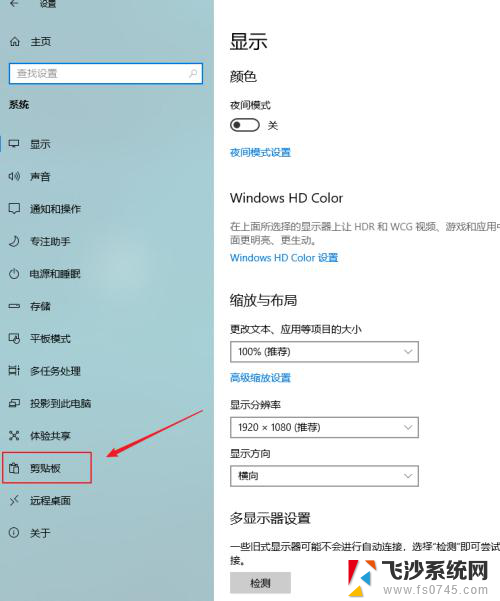
5.如果剪贴板中没有内容,则右侧的清除按钮是灰色不可用。
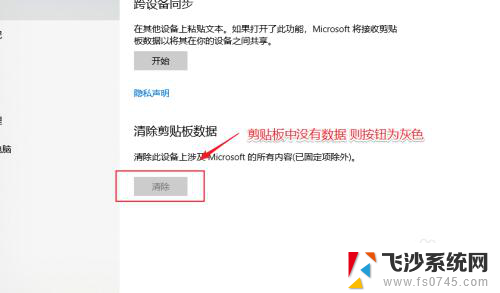
6.如果剪贴板中有内容,则如下图所示,直接点击 “清除“即可。
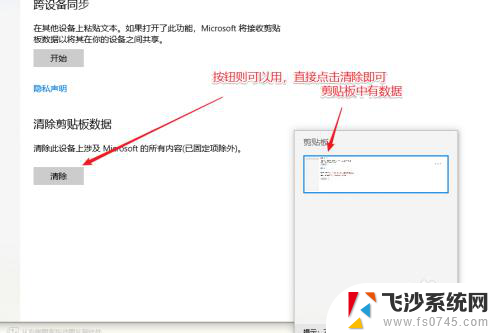
7.清除完成后,可以按WIN+V再次查看,如下图所示。
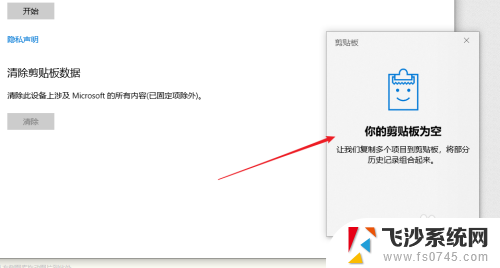
以上是清除剪贴板中内容的方法,请朋友们遇到相同情况时参考本文的方法进行处理,希望对大家有所帮助。
如何清除剪贴板中的内容 如何清除win10剪贴板中的内容相关教程
-
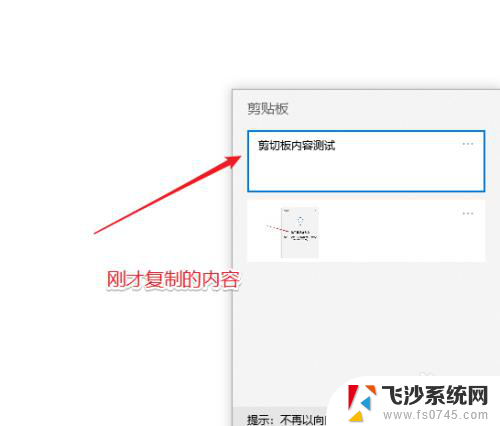 复制粘贴内容怎样删除 Win10剪贴板怎么清除复制的内容
复制粘贴内容怎样删除 Win10剪贴板怎么清除复制的内容2024-06-24
-
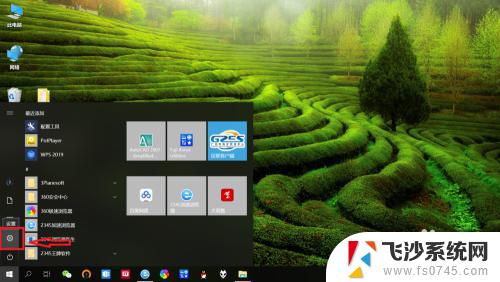 笔记本电脑剪贴板在哪里 笔记本win10剪贴板如何使用
笔记本电脑剪贴板在哪里 笔记本win10剪贴板如何使用2024-05-04
-
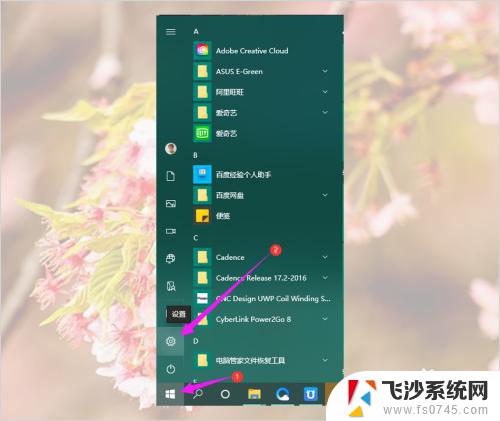 复制到剪贴板的文件在哪里找 如何查看Win10电脑复制的内容
复制到剪贴板的文件在哪里找 如何查看Win10电脑复制的内容2023-11-04
-
 调出剪切板快捷键 win10剪贴板的使用方法及操作步骤
调出剪切板快捷键 win10剪贴板的使用方法及操作步骤2024-02-05
- 已复制到剪切板在哪里找 Win10电脑怎么查看复制的内容
- 打开电脑剪贴板快捷键 win10剪贴板的打开方法及相关快捷键指南
- 笔记本电脑剪贴板快捷键 win10笔记本剪贴板开启方法和使用步骤
- 如何打开复制面板 Win10电脑复制的内容怎么查看
- 怎样查看复制过的内容 如何在Win10电脑中查看复制的内容
- 怎么删除系统内存 如何清理WIN10系统的磁盘空间
- win8.1开始菜单改win10 Windows 8.1 升级到 Windows 10
- 文件:\windows\system32\drivers Win10系统C盘drivers文件夹可以清理吗
- windows10移动硬盘在电脑上不显示怎么办 移动硬盘插上电脑没有反应怎么办
- windows缓存清理 如何清理Win10系统缓存
- win10怎么调电脑屏幕亮度 Win10笔记本怎样调整屏幕亮度
- 苹果手机可以连接联想蓝牙吗 苹果手机WIN10联想笔记本蓝牙配对教程
win10系统教程推荐
- 1 苹果手机可以连接联想蓝牙吗 苹果手机WIN10联想笔记本蓝牙配对教程
- 2 win10手机连接可以卸载吗 Win10手机助手怎么卸载
- 3 win10里此电脑的文档文件夹怎么删掉 笔记本文件删除方法
- 4 win10怎么看windows激活码 Win10系统激活密钥如何查看
- 5 电脑键盘如何选择输入法 Win10输入法切换
- 6 电脑调节亮度没有反应什么原因 Win10屏幕亮度调节无效
- 7 电脑锁屏解锁后要按窗口件才能正常运行 Win10锁屏后程序继续运行设置方法
- 8 win10家庭版密钥可以用几次 正版Windows10激活码多少次可以使用
- 9 win10系统永久激活查询 如何查看Windows10是否已经永久激活
- 10 win10家庭中文版打不开组策略 Win10家庭版组策略无法启用怎么办